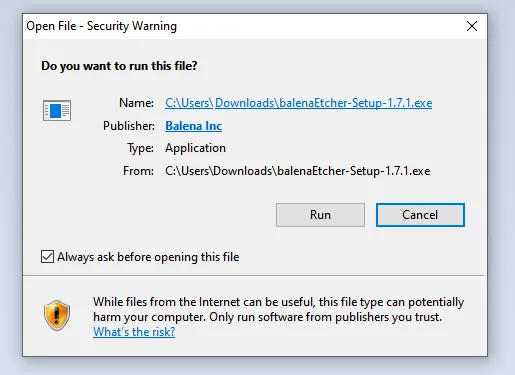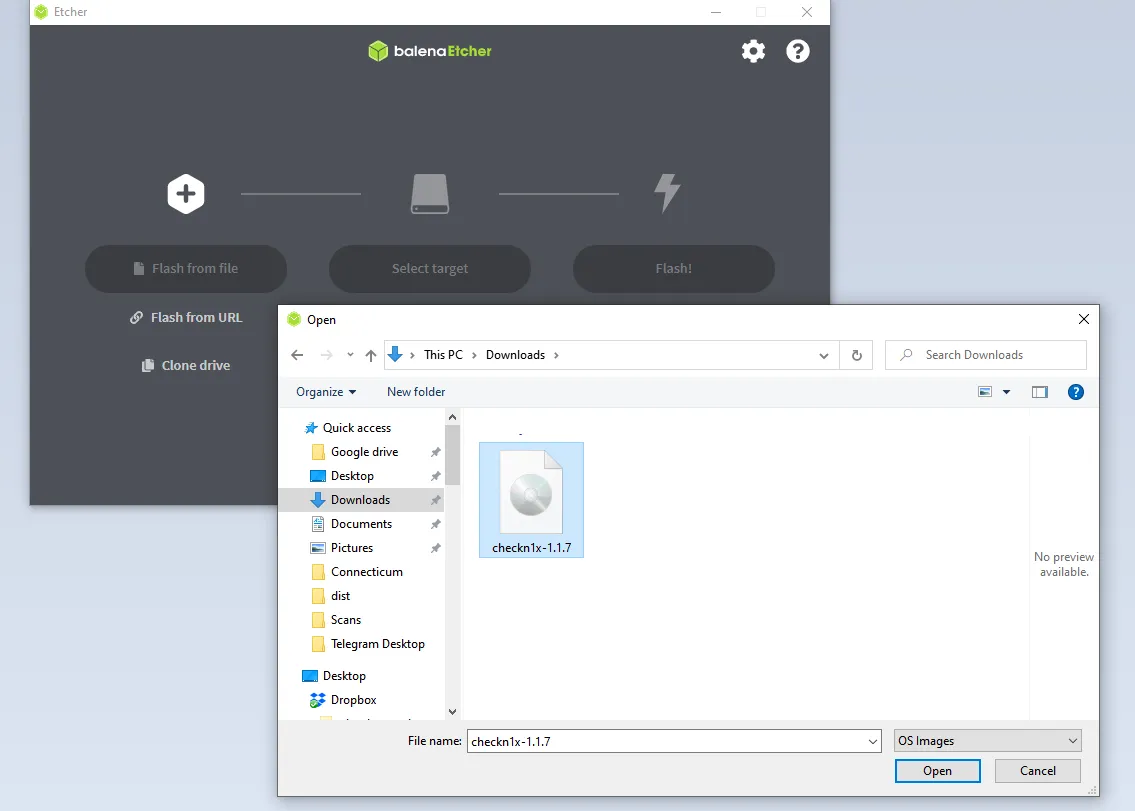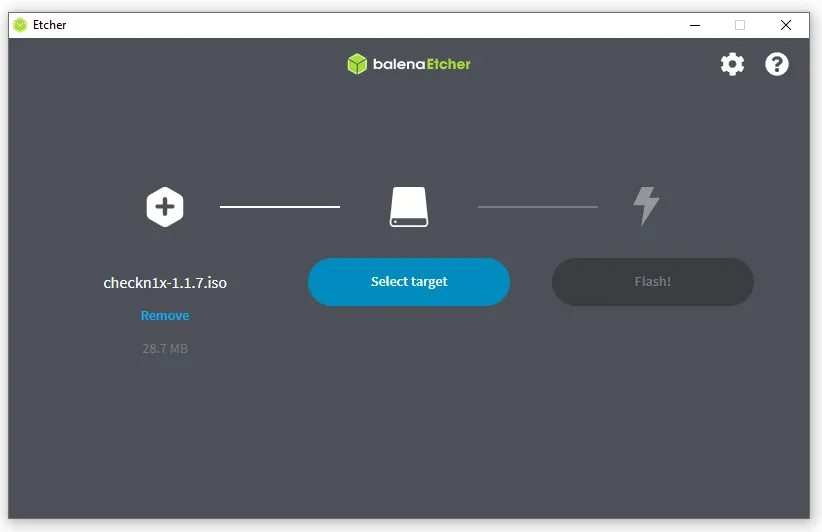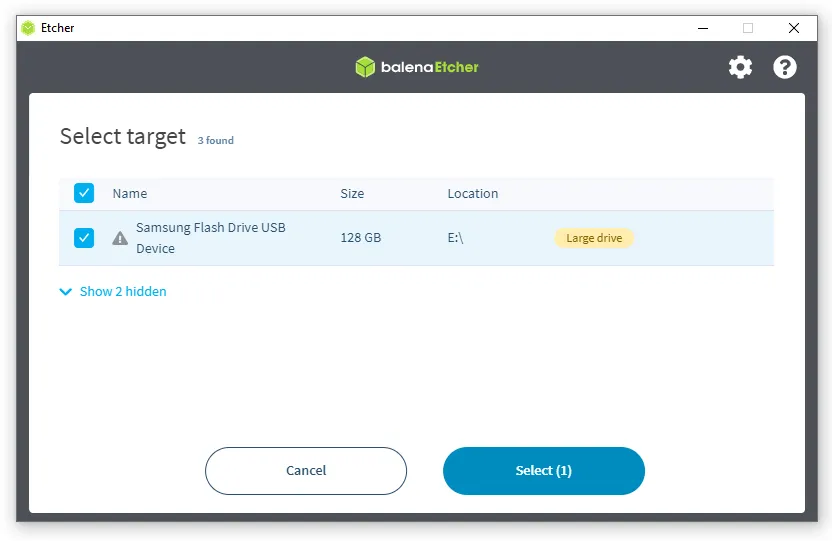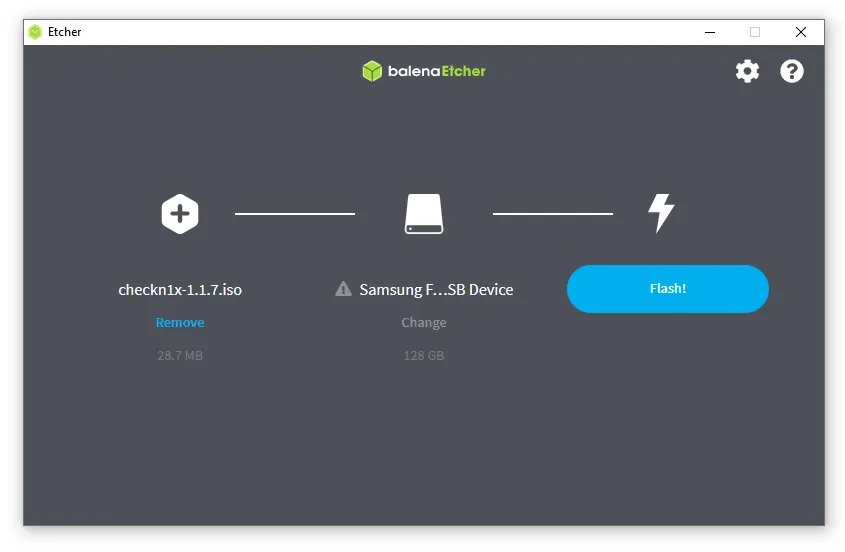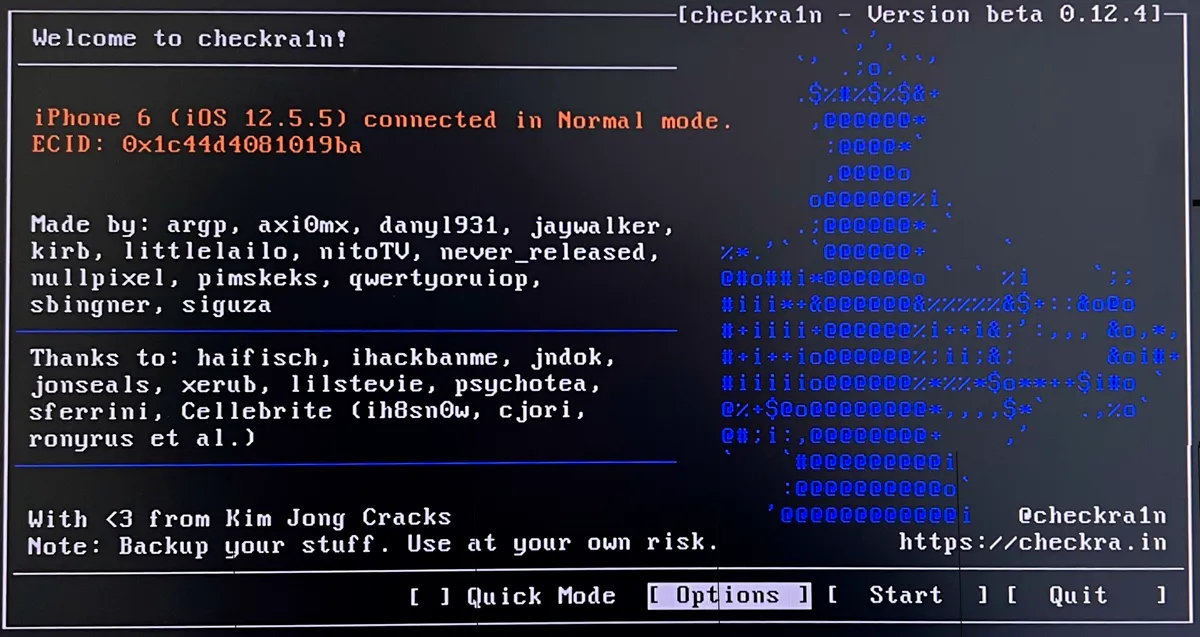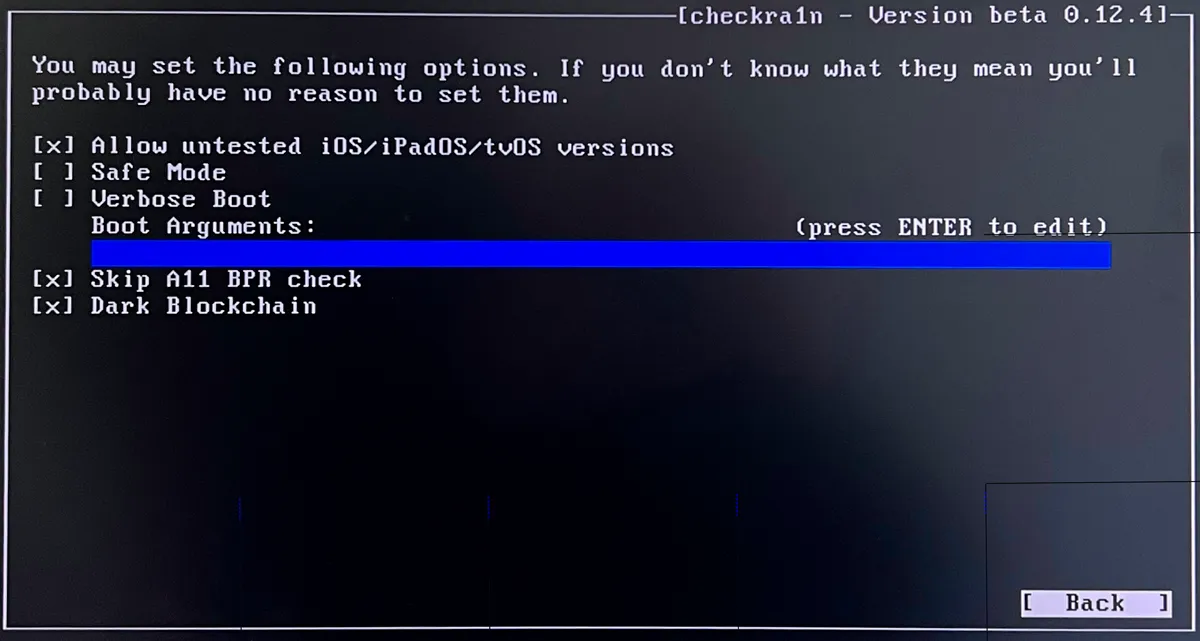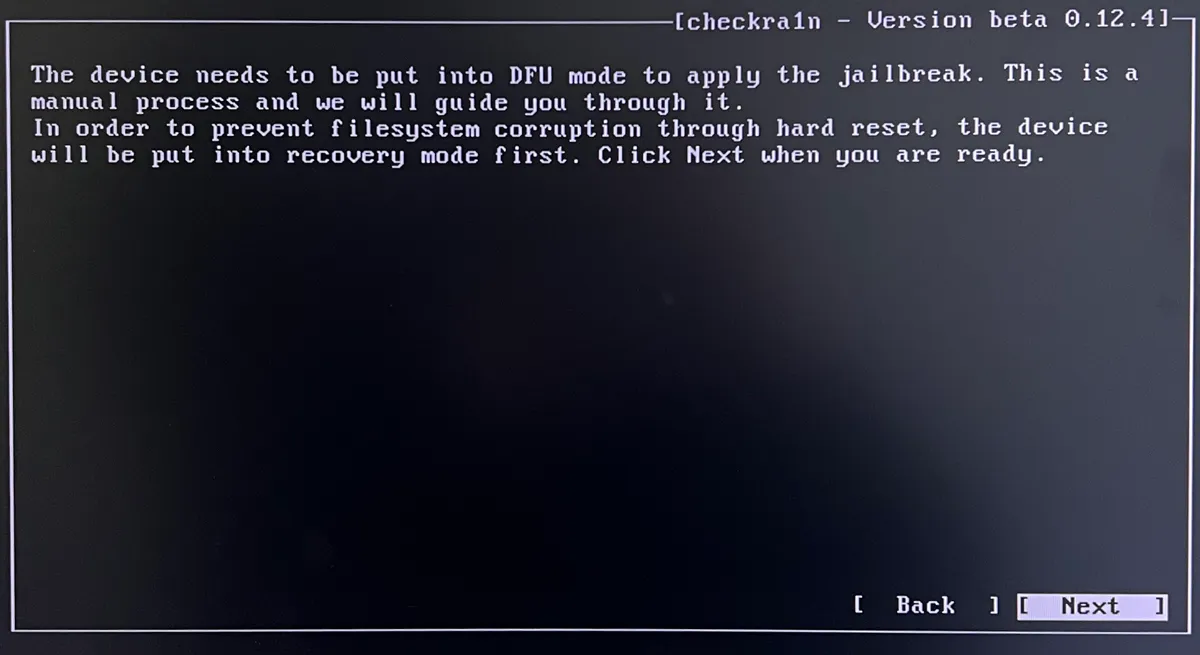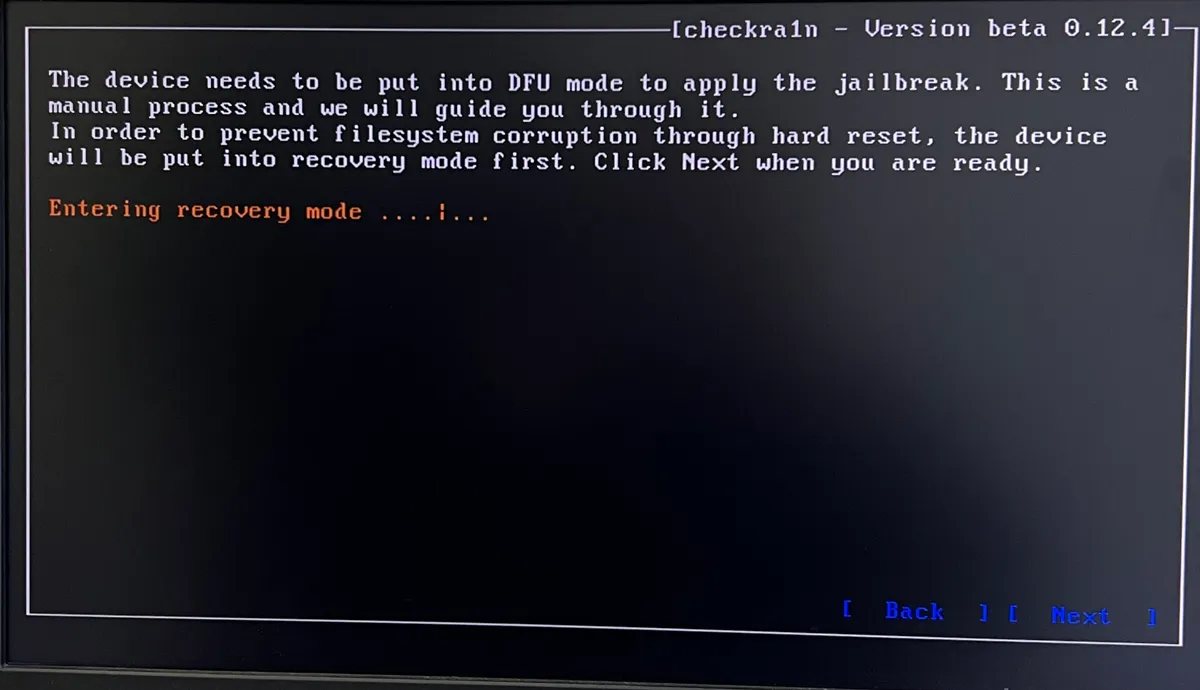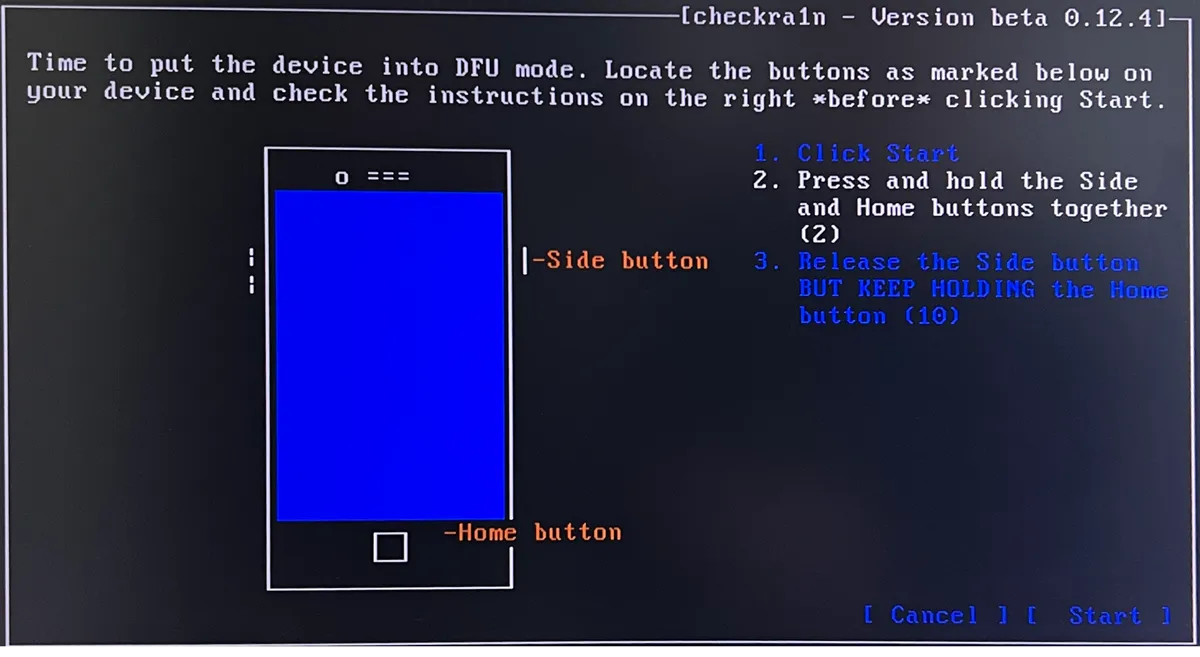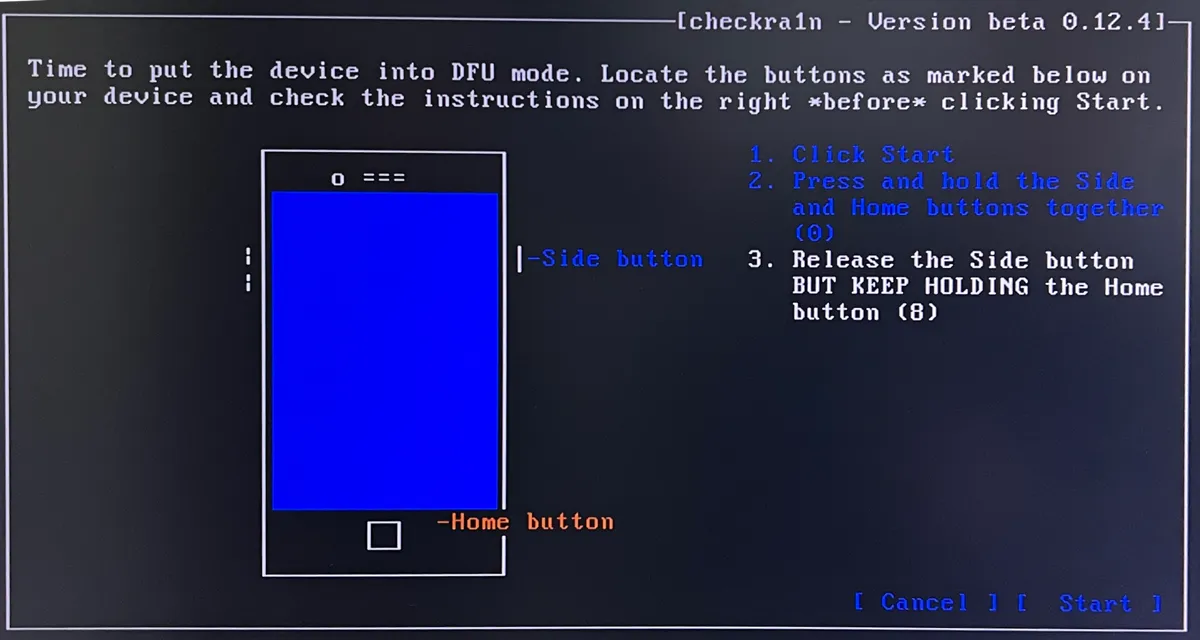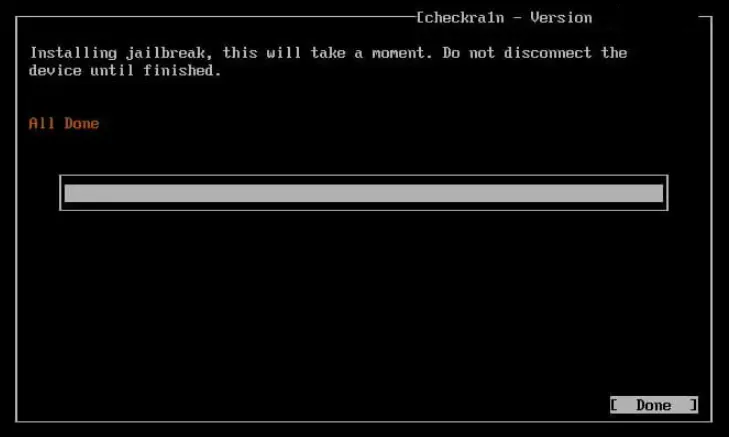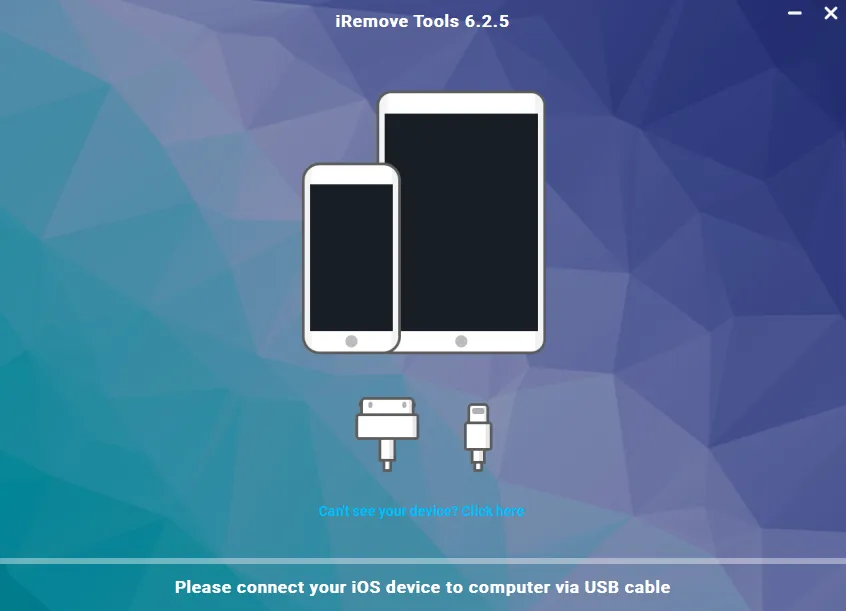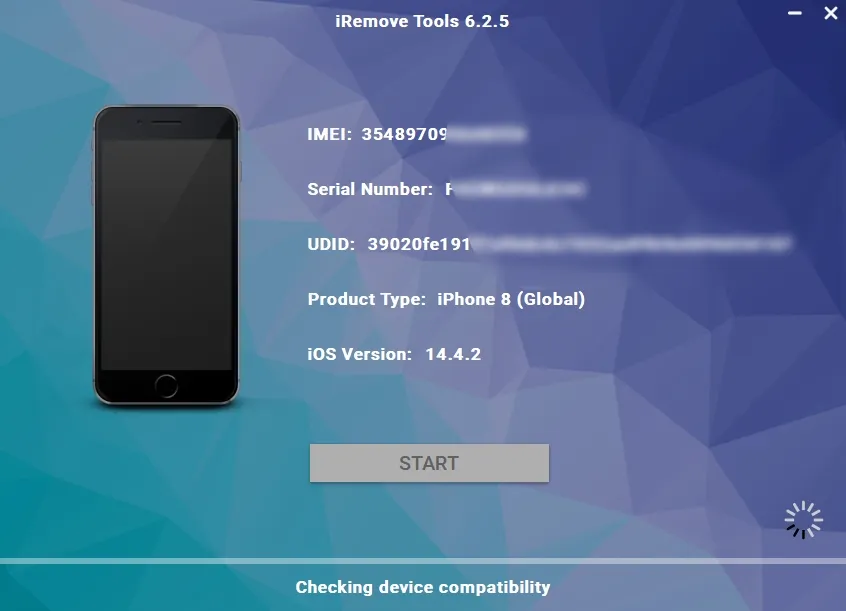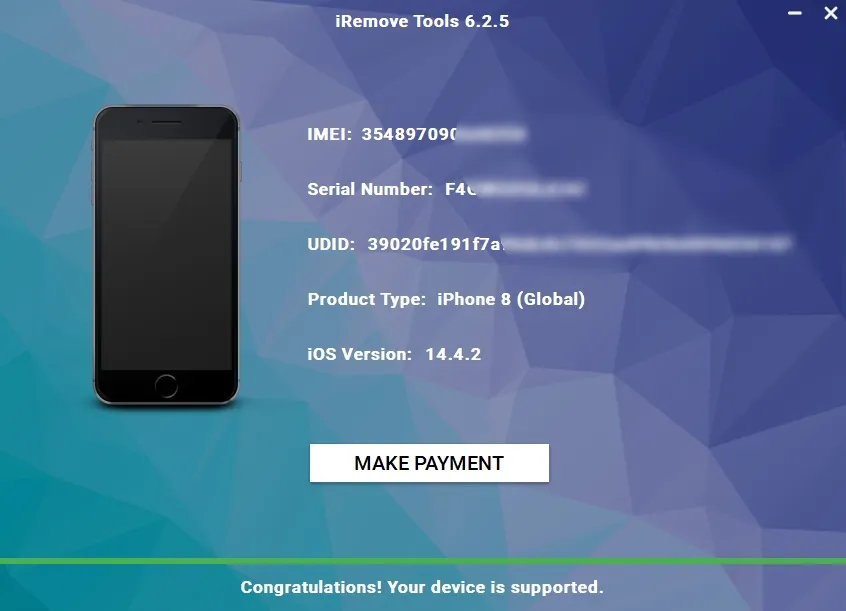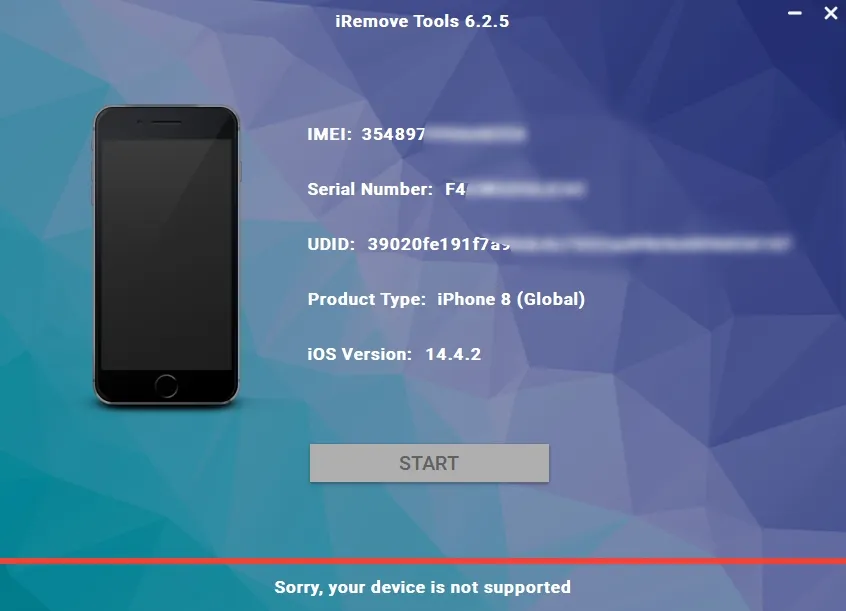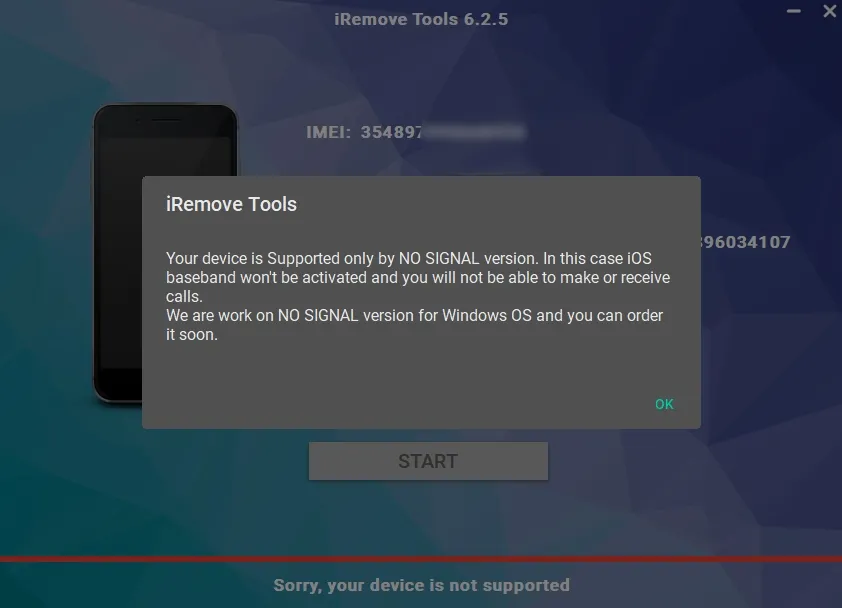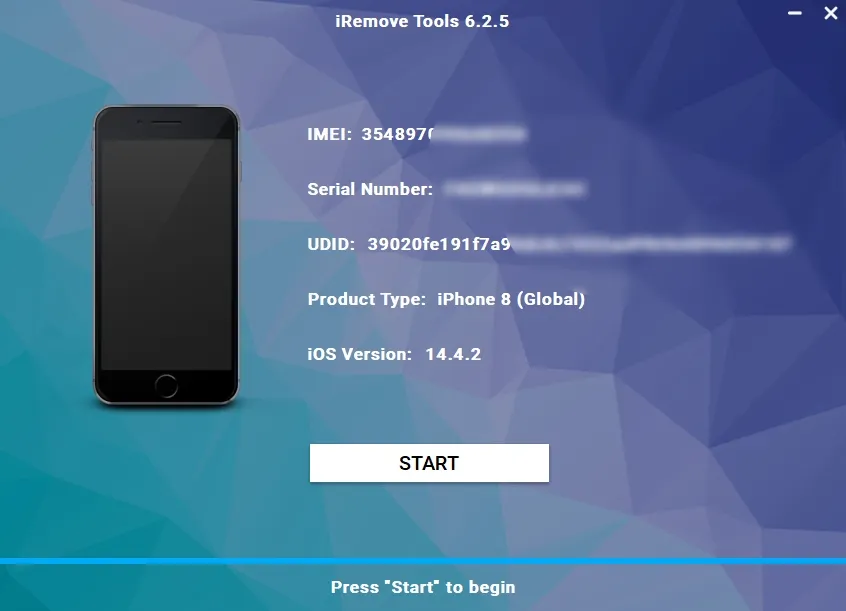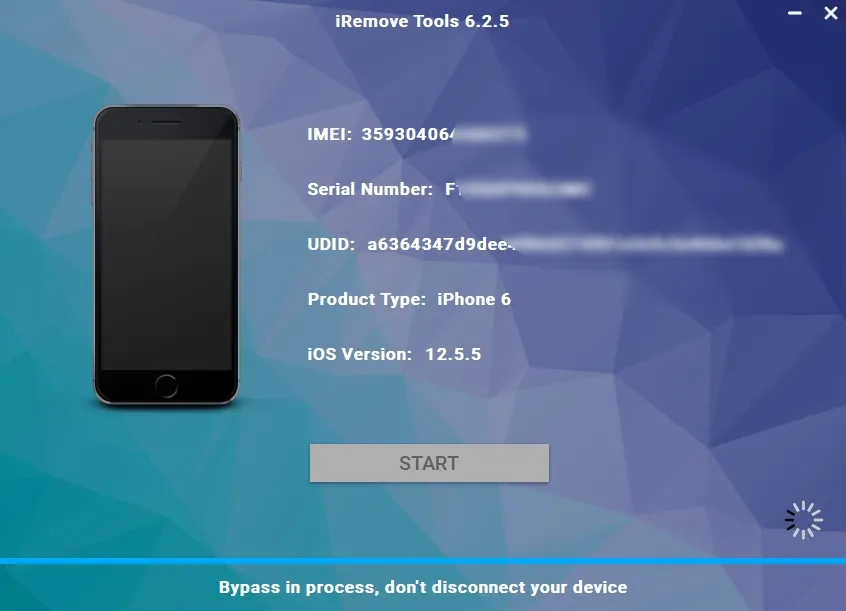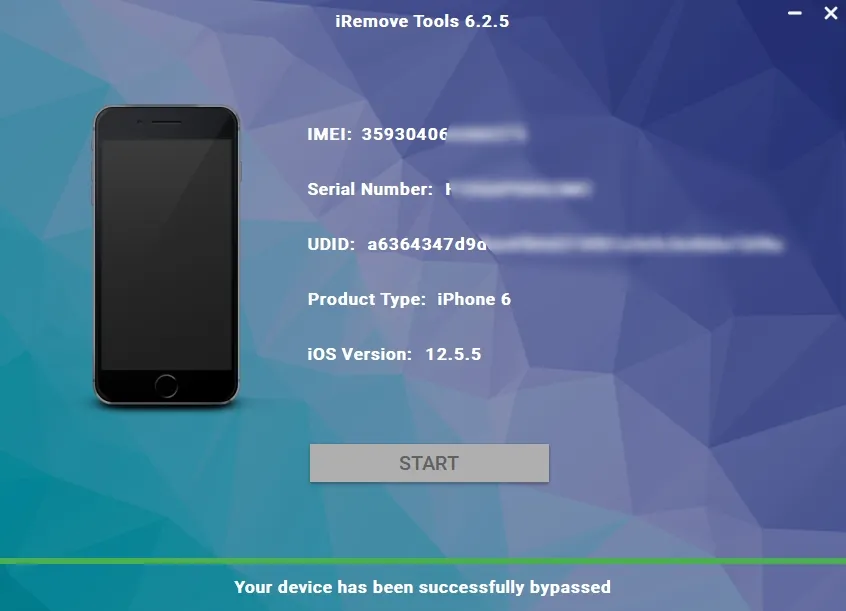Jailbreak d'un appareil iOS sur un PC Windows
Guide de déverrouillage
L'équipe de développeurs de Checkra1n continue de travailler sur la mise à jour de son application de jailbreak pour iOS. L'équipe prévoit d'apporter le support de Windows OS dans la future version. Même si l'outil officiel de jailbreak Checkra1n n'est pas disponible pour Windows PC pour le moment, il existe une excellente solution de contournement que vous pouvez essayer. Vous trouverez ci-dessous des instructions pour effectuer le jailbreak de Checkra1n à l'aide de l'outil innovant Checkn1x et contourner le verrou d'activation d'iOS sur les ordinateurs Windows. Vous serez en mesure de jailbreaker des appareils fonctionnant sous iOS 12 jusqu'à 14.8.1 sur un PC Windows avec Checkn1x.
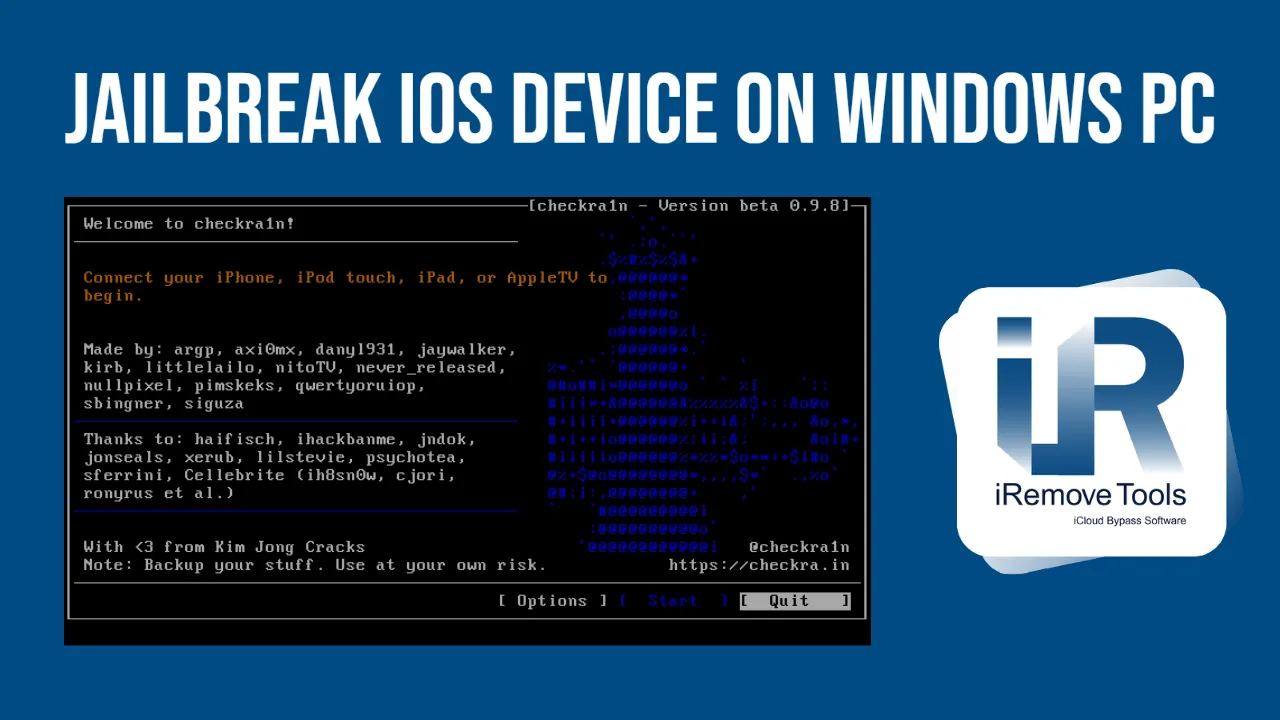
- Outil iOS Jailbreak Checkn1x pour Windows
- Guide étape par étape du jailbreak d'iOS avec l'outil Checkn1x
- Contournement de l'écran de verrouillage d'activation sur Windows via iRemove
Glossaire
Jailbreak iOS sur Windows avec l'outil Checkn1x.
Ce guide vous expliquera comment utiliser l'outil Checkn1x pour exécuter Checkra1n et jailbreaker iOS 12 jusqu'à 14.8.1, et contourner le verrou d'activation en utilisant iRemove Tools sur un PC Windows.
Checkn1x est le moyen le plus rapide et le plus facile de jailbreaker un iPhone ou un iPad sous iOS 12 jusqu'à 14.8.1 en utilisant votre PC Windows.
Qu'est-ce que Checkn1x ? Checkn1x est une distribution ISO Linux de ̴ 50MB avec Checkra1n Jailbreak préinstallé. Nous tenons à vous rappeler que cette approche n'implique pas le disque dur de votre PC. Toutes les actions sont effectuées sur une clé USB sur laquelle est installé Checkn1x. Cet outil exclut toute perte de fichiers sur votre PC.
Ce dont vous avez besoin :
- Un PC Windows avec un processeur Intel ou AMD 64 bits ;
- Clé USB d'une capacité de 256 Mo ou plus ;
- Donwload Checkn1x and BalenaEtcher (Logiciels de transfert d'images de systèmes d'exploitation sur des clés USB.)
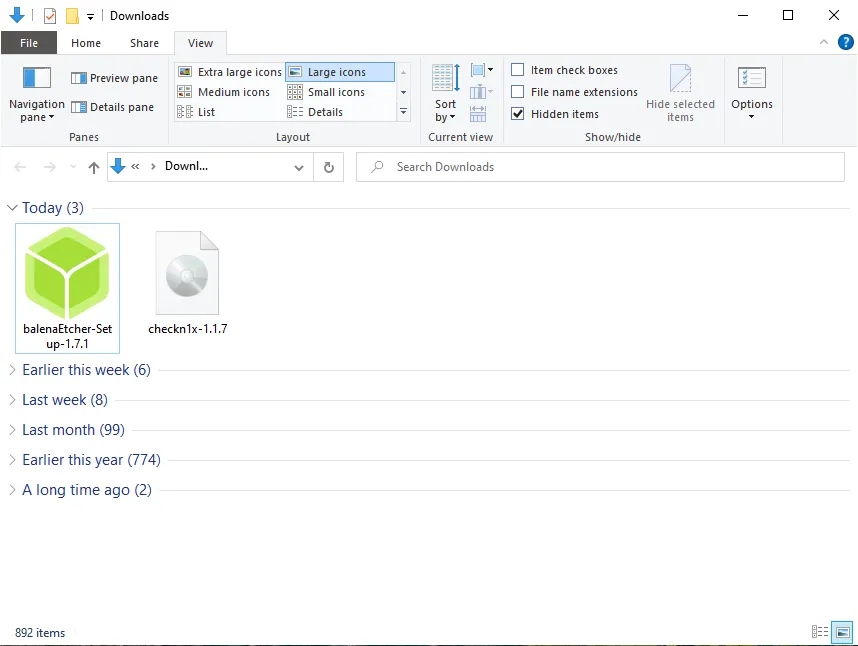
Guide étape par étape du jailbreak d'iOS avec l'outil Checkn1x
Ce guide vous expliquera comment utiliser l'outil Checkn1x pour exécuter Checkra1n et jailbreaker iOS 12 jusqu'à 14.8.1, et contourner le verrou d'activation en utilisant iRemove Tools sur un PC Windows.
- Installez le logiciel BalenaEtcher et lancez le programme.
![Install BalenaEtcher Software and launch the program]()
- Sélectionnez le fichier 'checkn1x.iso' dans le dossier téléchargé et insérez le lecteur flash USB pour déployer le fichier ISO. Développez l'ISO sur le lecteur flash USB.
![Select ISO]()
![Select target usb step 1]()
![Select target usb step 2]()
![Flash USB drive]()
- Redémarrez votre PC Windows et accédez au menu de démarrage. Les touches standard pour accéder au menu de démarrage sont ESC, F2, F10 ou F12, selon le fabricant de votre ordinateur ou de votre carte mère. La touche spécifique à presser est généralement indiquée sur l'écran de démarrage de l'ordinateur. Si vous ne savez pas comment entrer dans le menu de démarrage de votre PC ou de votre ordinateur portable, essayez de rechercher la marque et le modèle de votre appareil dans Google.
- Sélectionnez le démarrage à partir du lecteur flash. Après le démarrage, vous serez dirigé vers l'interface graphique de Checkra1n.
Attention ! Utilisez uniquement un câble USB-Lightning ! Le câble USB Type-C Lightning ne fonctionnera pas !
- Sélectionnez Options.
![Jailbreak iOS on Windows Step 1]()
- Cochez les options 'Permettre les versions iOS non testées' et 'Ignorer la vérification du A11 BRP'. Cliquez sur le bouton " Retour ".
![Jailbreak iOS on Windows Step 2]()
- Connectez votre appareil au PC, puis cliquez sur " Démarrer ".
![Jailbreak iOS using Checkn1x]()
- Checkra1n vous informera de la nécessité de mettre votre appareil en mode de récupération. Cliquez sur " Suivant " pour continuer. Le programme fera tout automatiquement.
![Jailbreak iOS on Windows Step 3]()
![Jailbreak iOS on Windows Step 4]()
- Après avoir mis l'appareil en mode de récupération, Checkra1n vous demandera de mettre votre appareil en mode DFU. Faites-le en suivant les instructions à l'écran, ou lisez nos instructions sur le mode DFU, puis cliquez sur " Démarrer ".
![Jailbreak iOS on Windows Step 5]()
![Jailbreak iOS on Windows Step 6]()
![Jailbreak iOS on Windows Step 7]()
- Une fois l'appareil mis en mode DFU, ne l'éteignez pas et attendez que le processus soit terminé. Si tout se passe bien, vous verrez apparaître le message " Terminé ".
![Jailbreak iOS on Windows process done]()
Félicitations ! Votre appareil a été jailbreaké ! Vous devez maintenant redémarrer votre ordinateur et attendre que Windows démarre.
Contournement de l'écran de verrouillage d'activation sur Windows via iRemove
Vous êtes prêt à contourner l'écran de verrouillage d'activation sur votre PC Windows à l'aide des outils iRemove. Veuillez suivre le guide ci-dessous pour compléter le processus.
- Téléchargez la version Windows du logiciel d'Activation de l'outil de contournement de l'écran de verrouillage iRemove..
- Installez l'outil iRemove. Remarque ! Avant d'installer le logiciel, veuillez-vous assurer qu'aucun logiciel supplémentaire ne bloque l'outil iRemove ! Désactivez votre antivirus et tout autre logiciel qui pourrait bloquer le trafic Internet.
- Exécutez l'outil iRemove. Le logiciel vérifiera automatiquement votre appareil.
![Windows iCloud Bypass Tool]()
![Windows iCloud Bypass Tool Notification]()
- Si votre appareil est pris en charge, vous serez redirigé vers la page de paiement.
![Check device for iCloud Activation Lock Screen Bypass on Windows PC]() Si votre appareil ne prend pas en charge le contournement du verrou d'activation iCloud, vous obtiendrez le message suivant :
Si votre appareil ne prend pas en charge le contournement du verrou d'activation iCloud, vous obtiendrez le message suivant :![Order license iCloud Bypass Tool for Windows]()
![Device is not supported for iCloud Bypass on Windows PC]()
Nous devons noter que la plus récente mise à niveau de sécurité nuit à certains appareils, y compris les appareils figurant sur une liste noire, les appareils verrouillés par carte SIM et les appareils déverrouillés par pays avec la politique de connexion suivante. C'est pourquoi le logiciel iRemove doit vérifier la compatibilité de votre iPhone ou iPad avant le contournement ! Supposons qu'en vérifiant votre appareil, l'outil trouve l'une des restrictions mentionnées ci-dessus. Vous verrez alors un message indiquant que votre appareil mobile n'est pas pris en charge par le service avec SIGNAL :
![Start bypass Activation Lock on Windows PC]()
- Effectuez le paiement. Une fois votre paiement effectué, votre IMEI ou votre numéro de série sera ajouté à la base de données iRemove Tools. Vous pouvez immédiatement utiliser le logiciel. La licence est fournie pour un seul appareil verrouillé, dont l'IMEI ou le numéro de série est enregistré dans la base de données iRemove.
![Bypass Activation Lock Screen on Windows PC Step 1]()
- Contournement du verrou d'activation iCloud. Reconnectez votre appareil et cliquez sur le bouton "Contournement". Attendez que votre appareil redémarre. Le programme vous informera que le contournement de l'écran du Verrouillage d'Activation iCloud a été effectué avec succès !
![Bypass Activation Lock Screen on Windows PC Step 2]()
![Bypass Activation Lock Screen on Windows PC Step 3]()
![Bypass Activation Lock Screen on Windows PC Step 4]()
Une fois le contournement de l'écran de verrouillage d'activation terminé sur l'iPhone ou l'iPad, votre appareil sera entièrement fonctionnel. Vous pouvez y utiliser votre identifiant Apple, installer des applications de l'App Store, passer et recevoir des appels, surfer sur Internet et n'avoir aucune autre restriction.
Partager :
Logiciel de déblocage iPhone et iPad
Logiciel de déverrouillage Mac
iRemove Nouvelles
Vous cherchez toujours de l'aide ?
Ne vous inquiétez pas. Prenez contact avec notre équipe d’assistance technique. Nous sommes toujours heureux de vous aider.
Prenez contact avec notre équipe d'assistance technique.